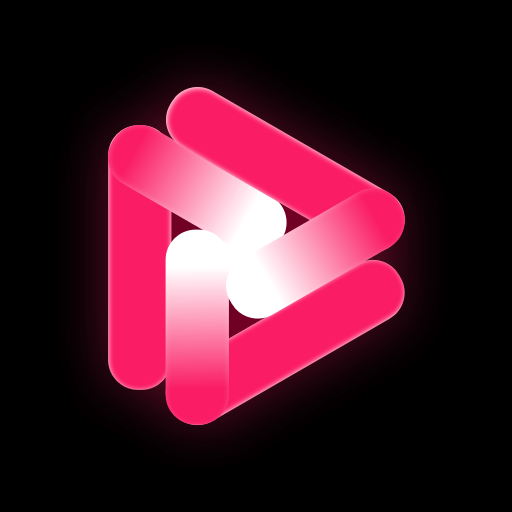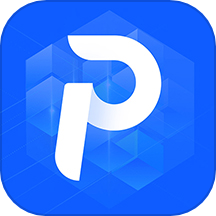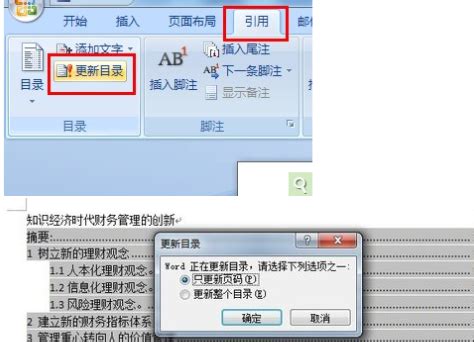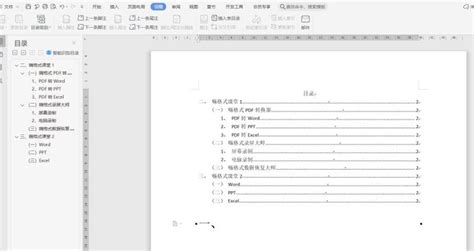一键学会:自动生成Word目录的超简单方法
在撰写长篇文章或报告时,目录的存在至关重要。它不仅能够帮助读者快速了解文档结构,还能方便读者在阅读过程中查找所需内容。然而,手动生成目录既耗时又容易出错。幸运的是,Word提供了自动生成目录的功能,使得目录的制作变得简单高效。本文将详细介绍如何自动生成Word目录,以及一些与自动生成目录相关的技巧和注意事项。

首先,自动生成Word目录的前提是确保文档中所有需要出现在目录中的标题都已经使用了正确的标题样式。Word中的“标题样式”包括标题1、标题2、标题3等,这些样式帮助Word识别文档中的标题,并为它们生成对应的目录条目。

步骤详解
在Word中自动生成目录
1. 设置标题样式

打开Word文档,将光标放在需要设置为标题的文字上,然后在“开始”选项卡中选择合适的标题样式,如“标题1”、“标题2”等。确保每个章节或部分的标题都使用了相应的标题样式。

2. 插入目录
将光标放在文档的开头或你想要插入目录的位置。点击“引用”选项卡,然后在“目录”工具组中选择“目录”。在下拉菜单中,你可以选择“自动目录”或选择其他预定义的目录格式。选择“自动目录”后,Word会自动扫描文档,识别所有使用了标题样式的文字,并为它们生成目录条目。
3. 更新目录
如果在插入目录后修改了文档的内容或标题样式,你需要更新目录以确保其与文档内容保持一致。点击目录区域,然后按F9键,或右键点击目录并选择“更新域”或“更新目录”。在弹出的对话框中,选择“更新整个目录”或根据需要选择其他选项,然后点击“确定”。
在WPS Office中自动生成目录
WPS Office也提供了与Word类似的自动生成目录功能。以下是操作步骤:
1. 设置标题样式
打开WPS文档,同样需要确保所有需要出现在目录中的标题都使用了正确的标题样式。
2. 插入目录
将光标放在你想要插入目录的位置,点击“引用”选项卡,然后在“目录”工具组中选择“目录”。选择适合你文档的目录格式,然后插入到文档中。
3. 更新目录
如果文档内容或标题样式有修改,可以直接点击“更新目录”,选择更新对象即可。
技巧与注意事项
1. 自定义标题样式
如果默认的标题样式不符合你的需求,你可以自定义样式。右键点击“标题1”、“标题2”等样式,选择“修改”,然后在弹出的对话框中调整字体、字号、颜色等属性。
2. 多级列表
对于包含多个级别的标题,你可以使用多级列表来管理。在“开始”选项卡中,点击“多级列表”按钮,然后选择或自定义一个列表样式。将光标放在标题上,然后按相应的快捷键(如Tab键或Shift+Tab键)来调整标题级别。
3. 图表目录和引文目录
Word不仅支持自动生成标题目录,还支持生成图表目录和引文目录。在插入图表或引文时,记得为它们添加题注或标记引文。然后,在“引用”选项卡中选择“图表目录”或“引文目录”,并按照提示操作即可。
4. 目录格式调整
如果对目录的格式有特殊要求,如调整字体、字号、间距等,你可以在插入目录后直接选中目录进行编辑。右键点击目录,选择“字体”或“段落”来调整格式。
5. 使用快捷键
在Word中,你可以使用快捷键来快速更新目录。将光标放在目录上,然后按Ctrl+Shift+F9组合键,可以快速更新目录的域代码。
6. 检查目录准确性
在最终提交文档之前,务必检查目录的准确性。确保每个标题都正确对应到了目录中的条目,并且页码也是正确的。如果发现有错误或遗漏,及时更新目录。
7. 文档结构优化
为了生成一个合格且清晰的目录,你需要确保文档的结构是合理的。每个章节或部分都应该有明确的标题,并且这些标题应该使用相同的标题样式。此外,你还可以使用分节符、分页符等工具来优化文档的布局和结构。
8. 备份文档
在自动生成目录之前,建议备份文档。因为有时候在更新目录或调整文档结构时可能会出现意外情况,导致文档损坏或丢失。备份文档可以帮助你恢复丢失的数据或回到之前的状态。
结语
自动生成Word目录是一项非常实用的功能,它能够帮助我们快速生成一个清晰、准确的目录。通过掌握上述方法和技巧,我们可以轻松地为各种文档添加目录,提高文档的可读性和专业性。无论是撰写学术论文、工作报告还是个人创作,自动生成目录都能为我们的文档增添一份专业和严谨。
现在,你可以尝试在你的文档中自动生成一个漂亮的目录了。相信有了这个功能的帮助,你的文档将变得更加易读、易懂,也能更好地吸引读者的注意力。让我们一起享受Word带来的便利和乐趣吧!
- 上一篇: 掌握余额宝:轻松玩转理财新方式
- 下一篇: 无开瓶器?解锁红酒的新奇开启法!
-
 Word 2003轻松创建与编辑目录指南资讯攻略11-20
Word 2003轻松创建与编辑目录指南资讯攻略11-20 -
 Word2010轻松实现自动生成目录的实用技巧资讯攻略12-02
Word2010轻松实现自动生成目录的实用技巧资讯攻略12-02 -
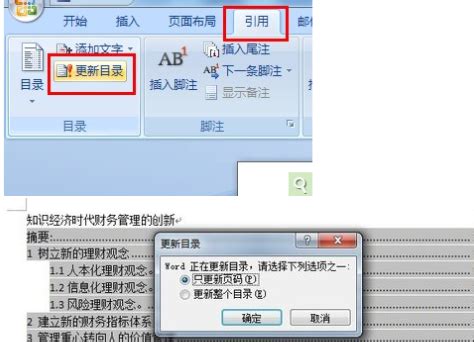 Word2007目录自动生成:快捷办公应用技巧资讯攻略12-10
Word2007目录自动生成:快捷办公应用技巧资讯攻略12-10 -
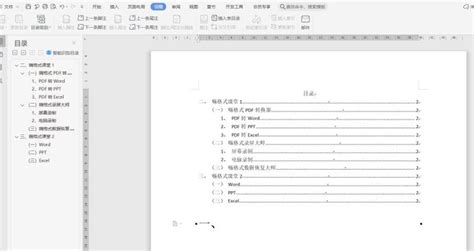 Word中如何自动生成目录?资讯攻略11-21
Word中如何自动生成目录?资讯攻略11-21 -
 Word中如何自动生成和制作目录?资讯攻略11-24
Word中如何自动生成和制作目录?资讯攻略11-24 -
 掌握技巧:轻松让Word文档目录自动生成资讯攻略01-18
掌握技巧:轻松让Word文档目录自动生成资讯攻略01-18